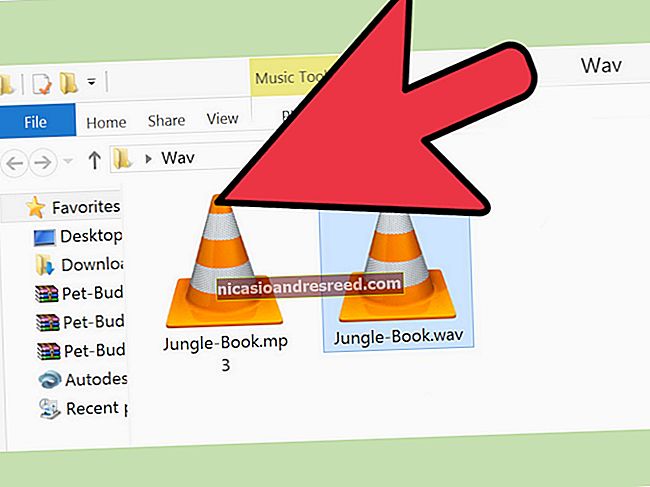O que é um arquivo PDF (e como faço para abrir um)?

Um arquivo com a extensão .pdf é um arquivo Portable Document Format (PDF). PDFs são normalmente usados para distribuir documentos somente leitura que preservam o layout de uma página. Eles são comumente usados para documentos como manuais do usuário, eBooks, formulários de inscrição e documentos digitalizados, para citar apenas alguns.
O que é um arquivo PDF?
O PDF foi criado pela Adobe na década de 1990 para alcançar duas coisas. A primeira é que as pessoas devem ser capazes de abrir os documentos em qualquer hardware ou sistema operacional, sem precisar ter o aplicativo usado para criá-los - tudo que você precisa é um leitor de PDF, e hoje em dia a maioria dos navegadores da web serve. A segunda é que sempre que você abre um PDF, o layout do documento deve ser o mesmo.
Os PDFs podem conter texto, imagens, fontes incorporadas, hiperlinks, vídeo, botões interativos, formulários e muito mais.
Como visualizar um arquivo PDF
Como os PDFs são um formato padronizado, há um número considerável de aplicativos que podem abrir PDFs. Navegadores da Web, Acrobat Reader oficial da Adobe, aplicativos de terceiros e até aplicativos de processamento de texto.
Maneira mais fácil de visualizar um PDF: use seu navegador da web
Provavelmente, se você estiver lendo este artigo, o navegador da web que você está usando é capaz de visualizar um PDF, e isso é basicamente o mesmo no macOS e no Windows.
Se você não tiver outro aplicativo que possa ler PDFs, é provável que seu navegador já seja o aplicativo padrão e você pode apenas clicar duas vezes no arquivo para abri-lo.
Caso contrário, clique com o botão direito do mouse no arquivo, aponte para o menu “Abrir com” e clique em seu navegador favorito.

Os resultados são semelhantes aos de qualquer outro programa por aí.

Para obter mais controle e melhor suporte a recursos: use um leitor de área de trabalho
O Acrobat Reader da Adobe é a ferramenta oficial para leitura de PDFs. É gratuito e está disponível para Windows, macOS, iOS e Android.
Depois de instalar o Acrobat Reader, tudo o que você precisa fazer é clicar duas vezes em qualquer PDF que deseja abrir.

E, como você pode ver, ele tem muito mais recursos para controlar sua visualização, bem como a capacidade de exportar PDFs para um formato editável, como um documento do Microsoft Office.
Claro, também existem aplicativos de terceiros para visualizar arquivos PDF, alguns dos quais são mais rápidos e menos inchados do que o Adobe Reader.
RELACIONADO:Os melhores leitores de PDF para Windows
Como editar um PDF
Se você precisar editar um PDF, mas mantê-lo no formato PDF, suas opções são limitadas. O padrão ouro aqui é o próprio Acrobat DC da Adobe. Infelizmente, é meio caro. A versão padrão é de US $ 12,99 por mês e requer um compromisso anual. Também está disponível apenas para Windows. A versão pro custa US $ 14,99 por mês e também requer um compromisso anual. Esse está disponível para Windows e macOS.
Há um período de teste gratuito de sete dias disponível para a versão Pro, então se você só precisar editar um ou dois documentos, isso pode funcionar para você.
Existem também alguns utilitários gratuitos disponíveis. Nosso favorito é o PDF-XChange Editor, que permite fazer edições e anotações básicas.
Como criar um PDF
Existem várias maneiras de criar um PDF a partir de quase tudo - documentos do Word, páginas da Web e assim por diante.
Para começar, o Windows e o macOS permitem que você “imprima” em um arquivo PDF. Portanto, praticamente tudo o que você pode imprimir, pode salvar como PDF.
RELACIONADO:Como criar um arquivo PDF no Windows

RELACIONADO:Como criar um arquivo PDF em um Mac
Alguns aplicativos, como o Chrome, também têm suas próprias impressoras de PDF integradas.

Se você precisa de mais controle sobre como seus PDFs ficam (por exemplo, se você está preparando algo para impressão profissional), você terá que recorrer ao Acrobat DC da Adobe.
Como converter um PDF em algo editável
Você também pode converter um PDF em algum outro formato de arquivo que possa ser editado com mais facilidade.
Normalmente, você vai querer converter seu PDF em algo que seu processador de texto possa suportar. Já temos ótimos artigos sobre a conversão de PDFs em Microsoft Word ou Google Docs, então dê uma lida se é isso que você precisa fazer. Mesmo se você usar outro processador de texto, ele deve ser capaz de lidar com qualquer um desses formatos após a conversão.
O único problema com a conversão de documentos usando o Word ou as ferramentas integradas do Google é que às vezes eles podem ter dificuldade em manter formatação e layout complexos. Se você tem um PDF que se encaixa nesse perfil, experimente o Acrobat Reader DC da Adobe. Embora o aplicativo seja gratuito, você precisa pagar uma taxa de US $ 1,99 por mês se quiser converter PDFs para outros formatos, como o Word. Se for algo que você precisa fazer regularmente, essa taxa provavelmente vale a pena, porque usar o Acrobat é a maneira mais confiável de alterar seus PDFs para documentos do Word, uma vez que tende a manter a formatação muito bem. E, claro, a versão completa do Acrobat DC também pode fazer o trabalho, mas não vale a pena o custo adicional se tudo o que você precisa fazer é converter documentos.
Existem também algumas ferramentas de conversão online que você pode usar se nenhuma delas atender às suas necessidades. Uma vez que essas soluções são baseadas em nuvem e permitem que você converta qualquer PDF sem a necessidade de instalar software em sua máquina. No entanto, é essencial ter em mente que você deve carregar seu documento para os servidores no processo, portanto, se o seu documento contiver informações confidenciais, você pode querer pular esta etapa.
Zamzar é um dos sites de conversão de arquivos online mais populares e tem funcionado bem para nós. Seu serviço gratuito permite converter qualquer arquivo de até 100 MB. Depois de fazer o upload e escolher o formato para o qual deseja convertê-lo, o documento será enviado a você por e-mail com um link para download.

Um benefício adicional de usar o Zamzar é que ele suporta um grande número de formatos para os quais você pode converter, incluindo vários formatos de documentos, imagens e até mesmo e-books.